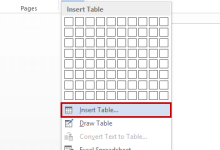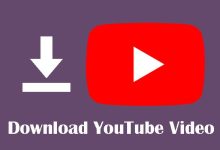مقدمة
يُعتبر نظام التشغيل ويندوز 7 من بين أكثر الإصدارات شعبية واستقراراً التي أطلقتها مايكروسوفت. على الرغم من أن الدعم الرسمي للنظام انتهى في يناير 2020، إلا أن العديد من المستخدمين لا يزالون يفضلون استخدامه لما يتمتع به من واجهة مستخدم سلسة وأداء موثوق. يقدم هذا الدليل الشامل خطوات تفصيلية لتثبيت ويندوز 7 بنجاح على جهاز الكمبيوتر الخاص بك، مع التركيز على الجوانب التقنية لضمان تجربة تثبيت سلسة وخالية من المشاكل.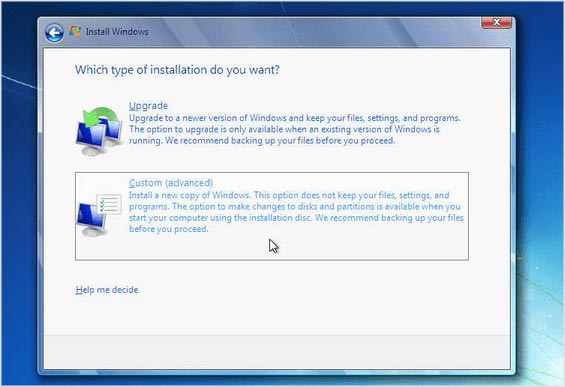
متطلبات النظام
قبل البدء في عملية التثبيت، من الضروري التأكد من أن جهاز الكمبيوتر يلبي متطلبات النظام الأساسية لتشغيل ويندوز 7 بكفاءة. تشمل هذه المتطلبات:
-
استخدام Microsoft Word لإنشاء جداول احترافية29/10/2025
-
أهمية واتساب في تعزيز التواصل الفعّالمنذ أسبوع واحد
-
فهم قواعد البيانات: نماذج، إدارة، وابتكارات10/03/2025
-
تحليل قرار حذف واتساب: فوائد وتحديات05/01/2024
المتطلبات الدنيا
- المعالج (CPU): 1 جيجاهرتز (GHz) أو أسرع مع دعم تقنية PAE, NX و SSE2.
- الذاكرة العشوائية (RAM): 1 جيجابايت (32-بت) أو 2 جيجابايت (64-بت).
- مساحة التخزين: 16 جيجابايت (32-بت) أو 20 جيجابايت (64-بت) من مساحة القرص الصلب.
- بطاقة الرسوميات: جهاز متوافق مع DirectX 9 مع برنامج تشغيل WDDM 1.0 أو أعلى.
- محرك أقراص: DVD-ROM أو USB قابل للتشغيل.
المتطلبات الموصى بها
- المعالج (CPU): معالج متعدد النوى بسرعة 2 جيجاهرتز أو أعلى.
- الذاكرة العشوائية (RAM): 4 جيجابايت أو أكثر.
- مساحة التخزين: 40 جيجابايت أو أكثر لتوفير مساحة كافية للتحديثات والبرامج.
- بطاقة الرسوميات: بطاقة تدعم DirectX 10 أو أعلى لتجربة رسومية محسنة.
التحضير لعملية التثبيت
لضمان تثبيت ناجح وخالٍ من المشاكل، يجب اتخاذ بعض الخطوات التحضيرية قبل البدء في عملية التثبيت.
النسخ الاحتياطي للبيانات
قبل أي عملية تثبيت نظام تشغيل جديد، من الضروري عمل نسخ احتياطية للبيانات الهامة المخزنة على الجهاز. يمكن استخدام وسائط تخزين خارجية مثل الأقراص الصلبة الخارجية، أو خدمات التخزين السحابي لضمان حماية البيانات من الفقدان.
إنشاء وسائط التثبيت
لتثبيت ويندوز 7، ستحتاج إلى وسائط تثبيت إما على شكل قرص DVD أو USB قابل للتشغيل. يمكن إنشاء وسائط التثبيت باستخدام ملف ISO الخاص بويندوز 7 وأداة مثل Rufus لإنشاء USB قابل للتشغيل.
خطوات إنشاء USB قابل للتشغيل:
- قم بتحميل أداة Rufus من الموقع الرسمي.
- افتح Rufus وقم بتوصيل USB بسعة لا تقل عن 4 جيجابايت.
- اختر ملف ISO لويندوز 7 من خلال النقر على “Select”.
- تأكد من اختيار نظام الملفات المناسب (عادةً NTFS) واضغط على “Start”.
- انتظر حتى يتم إنشاء الوسائط بنجاح.
إعداد إعدادات BIOS/UEFI
لتتمكن من بدء التثبيت من وسائط USB أو DVD، قد تحتاج إلى تعديل إعدادات BIOS أو UEFI لجهاز الكمبيوتر الخاص بك.
خطوات إعداد BIOS/UEFI:
- أعد تشغيل الكمبيوتر واضغط على المفتاح المناسب للدخول إلى BIOS/UEFI (عادةً F2، F12، Delete، أو Esc).
- انتقل إلى قسم “Boot” أو “الإقلاع”.
- قم بتعيين وسائط التثبيت (USB أو DVD) كأول جهاز للإقلاع.
- احفظ التغييرات واخرج من BIOS/UEFI.
خطوات تثبيت ويندوز 7
بعد إتمام التحضيرات السابقة، يمكنك البدء في عملية تثبيت ويندوز 7 باتباع الخطوات التفصيلية التالية.
بدء التثبيت من وسائط التثبيت
- أدخل وسائط التثبيت (USB أو DVD) في جهاز الكمبيوتر.
- أعد تشغيل الجهاز، وسيبدأ الإقلاع من الوسائط تلقائياً إذا كانت الإعدادات صحيحة.
- عند ظهور شاشة “Press any key to boot from CD or DVD”، اضغط على أي مفتاح للمتابعة.
اختيار اللغة والتنسيق
- ستظهر شاشة إعداد اللغة. اختر اللغة المرغوبة، تنسيق الوقت والعملة، ولوحة المفاتيح أو طريقة الإدخال.
- اضغط على “Next” (التالي) للمتابعة.
إدخال مفتاح المنتج
- ستظهر نافذة تطلب منك إدخال مفتاح المنتج (Product Key). أدخل المفتاح الصحيح الخاص بنسختك من ويندوز 7.
- اضغط على “Next” (التالي).
قبول شروط الترخيص
- اقرأ شروط ترخيص مايكروسوفت بعناية.
- حدد “I accept the terms in the license agreement” (أوافق على شروط اتفاقية الترخيص).
- اضغط على “Next” (التالي).
اختيار نوع التثبيت
- ستظهر خيارات التثبيت:
- Upgrade: لترقية نسخة ويندوز الحالية مع الاحتفاظ بالملفات والإعدادات.
- Custom (advanced): لتثبيت نظيف جديد.
- اختر “Custom (advanced)” إذا كنت ترغب في تثبيت نظيف.
تقسيم القرص الصلب
- ستظهر قائمة بالأقراص والأقسام المتاحة.
- يمكنك حذف الأقسام الحالية إذا كنت ترغب في إعادة تقسيم القرص بالكامل، أو اختيار قسم محدد لتثبيت ويندوز عليه.
- لاستخدام كامل القرص، حدد كل قسم واحذفهم باستخدام زر “Delete”.
- بعد حذف الأقسام، انقر على “New” لإنشاء قسم جديد. قم بتحديد الحجم المطلوب واضغط على “Apply”.
- اختر القسم الجديد كوجهة لتثبيت النظام واضغط على “Next”.
نسخ الملفات وتثبيت النظام
- سيبدأ برنامج التثبيت بنسخ ملفات النظام إلى القرص الصلب. قد يستغرق هذا بعض الوقت حسب سرعة الجهاز.
- بعد نسخ الملفات، سيقوم النظام بإعادة التشغيل تلقائياً.
إعادة التشغيل والتكوين الأساسي
- بعد إعادة التشغيل، سيستكمل التثبيت تلقائياً من القرص الصلب.
- ستظهر نوافذ لإدخال معلومات المستخدم مثل اسم المستخدم، كلمة المرور، وضبط إعدادات الأمان.
- اتبع التعليمات لإكمال التكوين الأساسي للنظام.
تثبيت التعريفات والتحديثات
بعد إتمام تثبيت ويندوز 7، من المهم تثبيت التعريفات الضرورية وتحديث النظام لضمان الأداء الأمثل والأمان.
تثبيت التعريفات
- التعريفات الأساسية: يبدأ ويندوز 7 بتثبيت التعريفات الأساسية تلقائياً، ولكن قد تحتاج إلى تثبيت تعريفات خاصة من موقع الشركة المصنعة لجهازك، مثل تعريفات بطاقة الرسوميات، الصوت، والشبكة.
- تثبيت التعريفات يدويًا:
- قم بزيارة موقع الشركة المصنعة للمكونات أو الكمبيوتر المحمول.
- ابحث عن التعريفات المتوافقة مع ويندوز 7.
- قم بتحميلها وتثبيتها باتباع التعليمات المقدمة.
تثبيت التحديثات
- افتح “Windows Update” من لوحة التحكم.
- انقر على “Check for updates” (التحقق من وجود تحديثات).
- قم بتثبيت جميع التحديثات المتاحة، خاصة تلك المتعلقة بالأمان وتحسينات النظام.
- قد يتطلب الأمر إعادة تشغيل الجهاز بعد تثبيت بعض التحديثات.
استعادة البيانات والتطبيقات
بعد تثبيت النظام والتعريفات، يمكنك استعادة بياناتك الشخصية وتثبيت التطبيقات الضرورية.
استعادة البيانات
- قم بتوصيل وسائط التخزين الاحتياطية (مثل الأقراص الصلبة الخارجية أو USB).
- انسخ الملفات الضرورية إلى المجلدات المناسبة على النظام الجديد.
تثبيت التطبيقات
- قم بتثبيت التطبيقات التي كنت تستخدمها سابقاً، مثل متصفحات الإنترنت، برامج الأوفيس، وبرامج مكافحة الفيروسات.
- تأكد من تحميل النسخ الأحدث المتوافقة مع ويندوز 7 لضمان الأداء والأمان.
استكشاف الأخطاء وإصلاحها
قد تواجه بعض المشاكل أثناء أو بعد عملية التثبيت. فيما يلي بعض الحلول الشائعة:
مشكلة في الإقلاع من وسائط التثبيت
- الحل: تحقق من إعدادات BIOS/UEFI وتأكد من أن وسائط التثبيت هي الأولى في ترتيب الإقلاع.
فقدان الاتصال بالإنترنت بعد التثبيت
- الحل: تأكد من تثبيت تعريفات بطاقة الشبكة بشكل صحيح. قم بزيارة موقع الشركة المصنعة لتحميل التعريفات المناسبة.
مشاكل في التعريفات بعد التثبيت
- الحل: استخدم “Device Manager” للتحقق من الأجهزة التي تحتاج إلى تعريفات إضافية. قم بتثبيت التعريفات من المصادر الرسمية.
شاشة زرقاء (Blue Screen) أثناء التشغيل
- الحل: يمكن أن تكون ناتجة عن تعريفات غير متوافقة أو مشاكل في الأجهزة. حاول تحديث التعريفات والتأكد من توافقها مع ويندوز 7. في حال استمرار المشكلة، قم بفحص مكونات الجهاز للتأكد من سلامتها.
جدول خطوات التنزيل
إليك جدول يلخص خطوات تثبيت ويندوز 7 بناءً على الدليل الشامل السابق:
| الخطوة | الوصف |
|---|---|
| 1. التحقق من متطلبات النظام | التأكد من أن جهاز الكمبيوتر يلبي المتطلبات الدنيا أو الموصى بها لتشغيل ويندوز 7 بكفاءة. |
| 2. عمل نسخ احتياطي للبيانات | حفظ البيانات الهامة على وسائط تخزين خارجية أو خدمات سحابية لحمايتها أثناء التثبيت. |
| 3. إنشاء وسائط التثبيت | تحضير قرص DVD أو USB قابل للتشغيل باستخدام ملف ISO الخاص بويندوز 7 وأداة مثل Rufus. |
| 4. إعداد إعدادات BIOS/UEFI | ضبط ترتيب الإقلاع في BIOS/UEFI لبدء التثبيت من وسائط USB أو DVD. |
| 5. بدء التثبيت من الوسائط | إدخال وسائط التثبيت وإعادة تشغيل الكمبيوتر للبدء في عملية التثبيت. |
| 6. اختيار اللغة والتنسيق | تحديد لغة النظام، تنسيق الوقت والعملة، وطريقة إدخال لوحة المفاتيح. |
| 7. إدخال مفتاح المنتج | إدخال مفتاح المنتج الخاص بنسخة ويندوز 7 لتفعيل النظام. |
| 8. قبول شروط الترخيص | قراءة والموافقة على شروط اتفاقية ترخيص مايكروسوفت للمتابعة في عملية التثبيت. |
| 9. اختيار نوع التثبيت | تحديد خيار “Custom (advanced)” لإجراء تثبيت نظيف جديد لنظام ويندوز 7. |
| 10. تقسيم القرص الصلب | إدارة أقسام القرص الصلب عن طريق حذف الأقسام الحالية وإنشاء قسم جديد لتثبيت النظام عليه. |
| 11. نسخ الملفات وتثبيت النظام | نسخ ملفات النظام إلى القرص الصلب وإعادة تشغيل الكمبيوتر تلقائياً لإكمال التثبيت. |
| 12. إعادة التشغيل والتكوين | إدخال معلومات المستخدم وضبط إعدادات الأمان وإكمال التكوين الأساسي للنظام بعد إعادة التشغيل. |
| 13. تثبيت التعريفات والتحديثات | تثبيت التعريفات الضرورية من مواقع الشركات المصنعة واستخدام “Windows Update” لتحديث النظام. |
| 14. استعادة البيانات والتطبيقات | نقل البيانات الشخصية وتثبيت التطبيقات الضرورية مثل متصفحات الإنترنت وبرامج الأوفيس. |
| 15. استكشاف الأخطاء وإصلاحها | التعامل مع المشاكل الشائعة مثل مشاكل الإقلاع، فقدان الاتصال بالإنترنت، أو شاشة زرقاء أثناء التشغيل باستخدام الحلول المقترحة. |
هذا الجدول يوفر نظرة سريعة ومنظمة على الخطوات الأساسية لتثبيت ويندوز 7 بنجاح، مما يسهل متابعة العملية وضمان تنفيذها بشكل صحيح.
المزيد من المعلومات

في عالم التكنولوجيا المعاصر، يظل نظام التشغيل ويندوز 7 رغم مرور الوقت هو أحد الخيارات المحبوبة بين المستخدمين الذين يفضلون الاستقرار والواجهة البسيطة. إذا كنت ترغب في تثبيت ويندوز 7 على لابتوبك، يمكنني أن أوجهك خطوة بخطوة في هذا العملية.
أولاً وقبل كل شيء، تأكد من أن لديك نسخة من ويندوز 7 ومفتاح ترخيص صالح. يمكنك شراء نسخة من موقع مايكروسوفت أو الحصول على نسخة فيزيائية.
بدايةً، قم بنسخ ملفات التثبيت إما على قرص DVD خاص بك أو على فلاشة USB. يمكنك استخدام أدوات مثل Rufus لتحويل الفلاشة إلى وسيلة تثبيت قابلة للاستخدام.
بعد ذلك، أدخل وسيلة التثبيت في جهاز الكمبيوتر الخاص بك وأعد تشغيله. اضغط على زر الطاقة وابدأ في الضغط على مفتاح يقوم بتحديد جهاز الذاكرة القابل للتشغيل (USB أو DVD) كوسيلة أولوية للتمهيد.
سيبدأ الكمبيوتر في تشغيل عملية التثبيت. اختر اللغة والتوقيت واضغط على “التالي”. انقر فوق “تثبيت الآن”.
قم بقبول شروط الترخيص واختر “تحديد التثبيت المخصص”، حيث يمكنك تحديد القسم الذي ترغب في تثبيت ويندوز 7 عليه.
حدد القسم واضغط على “التالي”. ستبدأ عملية التثبيت وقد تستغرق بعض الوقت.
عند اكتمال التثبيت، قم بإعادة تشغيل الجهاز. عند التمهيد، قم بإزالة وسيلة التثبيت من الكمبيوتر.
بعد إعادة التشغيل، قد تحتاج إلى تكوين إعدادات بسيطة مثل إدخال مفتاح الترخيص وضبط التوقيت.
بهذا، يكون لديك ويندوز 7 جاهزًا للاستخدام على لابتوبك. يمكنك الآن تثبيت برامجك وتكوين إعداداتك حسب احتياجاتك.
يرجى مراعاة أن تثبيت ويندوز 7 يعتبر الآن قديمًا، وتوفير التحديثات والدعم له يمكن أن يكون محدودًا. من الأفضل النظر في استخدام إصدار أحدث من نظام التشغيل ويندوز لضمان حصولك على أفضل أداء وأمان.
فيما يلي مزيد من المعلومات حول تثبيت ويندوز 7 على اللابتوب، مع التركيز على بعض الجوانب الفنية والنصائح المفيدة:
- تحقق من متطلبات النظام:
- قبل أن تقوم بتثبيت ويندوز 7، تأكد من أن لابتوبك يفي بمتطلبات النظام اللازمة لتشغيل النظام بشكل فعال. هذا يشمل المعالج، الذاكرة العشوائية (RAM)، ومساحة التخزين.
- تحديث BIOS:
- قد تحتاج إلى تحديث BIOS للحصول على أفضل أداء وتوافق مع ويندوز 7. تأكد من أنك قد قمت بنسخ نسخة من إعدادات BIOS الحالية في حال حدوث أي مشاكل.
- تحديث التعريفات:
- قبل التثبيت، قم بتحديث التعريفات الخاصة بكرت الرسومات، بطاقة الصوت، وأي أجهزة أخرى. يمكنك العثور على التعريفات اللازمة على موقع الشركة المصنعة للأجهزة.
- إعداد الأقسام (Partitions):
- عند وصولك إلى شاشة اختيار القسم أثناء عملية التثبيت، تأكد من اختيار القسم الصحيح وتقسيم القرص الصلب بطريقة تلبي احتياجاتك.
- التحقق من التوافق:
- تأكد من أن البرامج والتطبيقات التي تحتاجها تعمل بشكل صحيح على ويندوز 7. قد يكون هناك بعض التوافقية مع تطبيقات حديثة.
- تنشيط وتحديث النظام:
- بعد التثبيت، تأكد من تنشيط نسخة ويندوز 7 باستخدام المفتاح الصالح. ثم قم بتشغيل تحديثات النظام لضمان حصولك على أحدث التصحيحات والتحديثات الأمانية.
- النسخ الاحتياطي:
- قبل بدء عملية التثبيت، قم بعمل نسخة احتياطية للبيانات المهمة. قد يتطلب تقسيم القرص الصلب أو إعادة تثبيت النظام مسح البيانات الموجودة.
- التحقق من التراخيص:
- تأكد من شراء نسخة ويندوز 7 من مصدر موثوق به لضمان أنك تحصل على نسخة أصلية وتمتلك مفتاح ترخيص صالح.
باتباع هذه الإرشادات، يمكنك تجنب مشاكل التثبيت وضمان أداء واستقرار فعّال لويندوز 7 على اللابتوب الخاص بك.
الكلمات المفتاحية
- نظام التشغيل ويندوز 7:
- نظام تشغيل من إنتاج شركة مايكروسوفت يتميز بواجهة بسيطة واستقرار، ورغم كونه قديمًا، إلا أن بعض المستخدمين يفضلونه لبعض المزايا التقليدية.
- مفتاح ترخيص:
- رقم فريد يتم توفيره مع نسخة ويندوز 7 ويستخدم لتنشيط النظام. يعتبر ضروريًا للتثبيت الناجح والامتثال للشروط والأحكام.
- ملفات التثبيت:
- الملفات الضرورية التي يتعين نسخها على وسيلة تخزين مثل DVD أو USB لتثبيت نظام ويندوز 7 على اللابتوب.
- Rufus:
- أداة تساعد في إعداد وسائل التخزين قابلة للتشغيل لتثبيت نظام التشغيل، في هذا السياق، ويندوز 7.
- BIOS:
- Basic Input/Output System هو برنامج مدمج في اللوحة الأم للكمبيوتر ويساعد في بدء عملية التمهيد. تحديث BIOS قد يكون ضروريًا لضمان التوافق مع ويندوز 7.
- تعريفات الأجهزة:
- برامج توفر وسائل التواصل بين نظام التشغيل وأجهزة الكمبيوتر مثل كرت الرسومات وبطاقة الصوت. يجب تحديثها لضمان التوافق مع ويندوز 7.
- تقسيم القرص الصلب:
- عملية تجزئة القرص الصلب إلى أقسام لتخزين البيانات. يجب اختيار القسم المناسب أثناء تثبيت ويندوز 7.
- تحديثات النظام:
- تحديثات ويندوز التي تصدر بشكل دوري لتحسين أمان النظام وتحسين أدائه. يجب تشغيلها بعد التثبيت.
- نسخة احتياطية:
- نسخة من البيانات الهامة التي يتم حفظها قبل بدء عملية تثبيت لحمايتها من فقدان البيانات.
- التوافقية:
- قدرة البرمجيات والتطبيقات على العمل بشكل صحيح مع نظام التشغيل المستخدم، وهنا يتعلق بالتوافق مع ويندوز 7.
- التنشيط:
- عملية تأكيد قانونية النسخة المثبتة من ويندوز 7 باستخدام مفتاح الترخيص للحصول على الوظائف الكاملة للنظام.
- التحديثات الأمانية:
- تصحيحات تُصدر لسد الثغرات الأمانية في نظام التشغيل، مما يعزز الحماية ضد الهجمات الإلكترونية.
الخاتمة
تثبيت ويندوز 7 يمكن أن يكون عملية سهلة ومباشرة إذا تم اتباع الخطوات التقنية الصحيحة والتحضير المناسب. من خلال التأكد من تلبية متطلبات النظام، إجراء النسخ الاحتياطي للبيانات، وإنشاء وسائط التثبيت بشكل صحيح، يمكنك ضمان تجربة تثبيت ناجحة ومستقرة. بالإضافة إلى ذلك، تثبيت التعريفات والتحديثات الضرورية يسهم في تحسين أداء النظام وضمان أمانه. في حالة مواجهة أي مشاكل، توفر خطوات استكشاف الأخطاء وإصلاحها حلولاً فعّالة للتغلب على التحديات المحتملة. باتباع هذا الدليل الشامل، ستكون قد أتقنت عملية تثبيت ويندوز 7 واستمتعت بأداء موثوق ومستقر على جهازك.